使用印象笔记很久了,什么都觉得很好,就是不支持 Markdown 书写语法,实在是太遗憾了。今天发现网上有人介绍了一款 Sublime 的一个插件 Evernote,尝试了一下觉得还是一个不错的方案,正好我也很喜欢使用 Sublime 编辑器,如此甚好,哈哈…
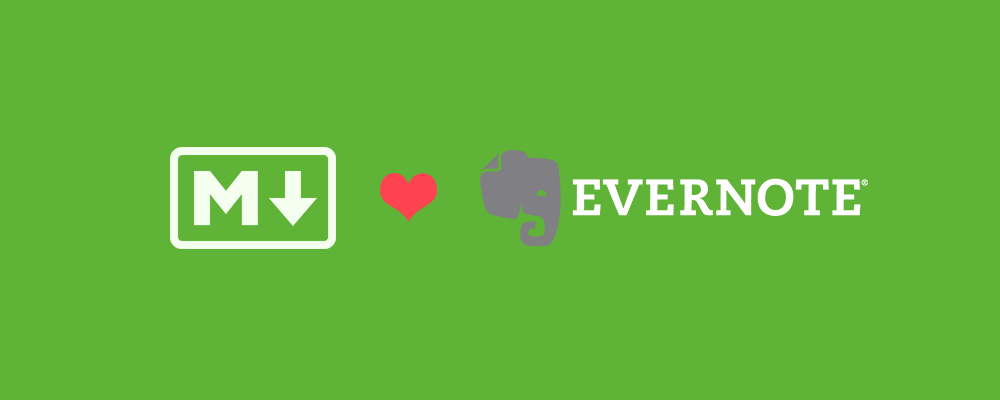
一、安装
1.1 用 Sublime 的 PackageControl 安装 Evernote 插件
1.2 设置 Sublime 与印象笔记做关联
国内印象笔记用户打开链接:https://app.yinxiang.com/api/DeveloperToken.action,国际 Evernote 用户打开链接:https://www.evernote.com/api/DeveloperToken.action。然后点击页面按钮 Create a developer token 生成开发者秘钥。
打开 Sublime Preferences -> Package Settings -> Evernote -> Settings - User 在文件中贴入如下内容:
1 | { |
noteStoreUrl 和 token 值为之前打开的页面的上的值,然后保存。
测试是否成功:通过快捷键 ctrl+shift+p 打开 Sublime 命令窗口,输入 evernote,就会看见 Evernote 的许多命令,点击 evernote:list recent notes,如果看到罗列出最新的笔记,则说明授权成功。
二、快捷键设置
插件默认没有添加快捷键,但可以自己配置。通过快捷键 ctrl+shift+p 打开 Sublime 命令窗口,输入 key binding,选择 User 那,写入你的内容。
下面是我的设置:
1 | [ |
解释:意思是,按 ctrl+e, o 后,会打开印象笔记,按 ctrl+s 会将笔记保存并且同步到印象笔记。
三、常用命令
通过快捷键 ctrl+shift+p,打开 Sublime 命令窗口就可以使用一些常用命令了。
Evernote: New empty note:创建笔记Evernote: Open Evernote Note:打开印象笔记Evernote: List recent notes:打开最近笔记Evernote: Search note:搜索笔记
四、个人配置
主要更改了代码的字体和颜色,需要注意的是替换掉 noteStoreUrl 和 token 值为步骤 2 中获取内容。点击 Sublime Text 的 Preferences -> Package Settings -> Evernote -> Settings - User 粘贴以下内容:
1 | { |
